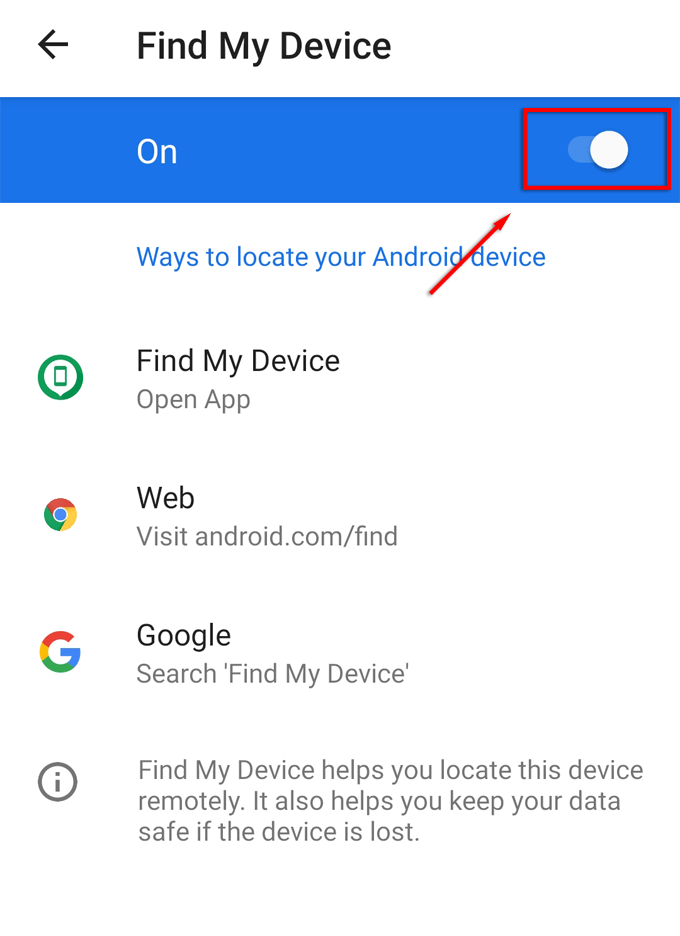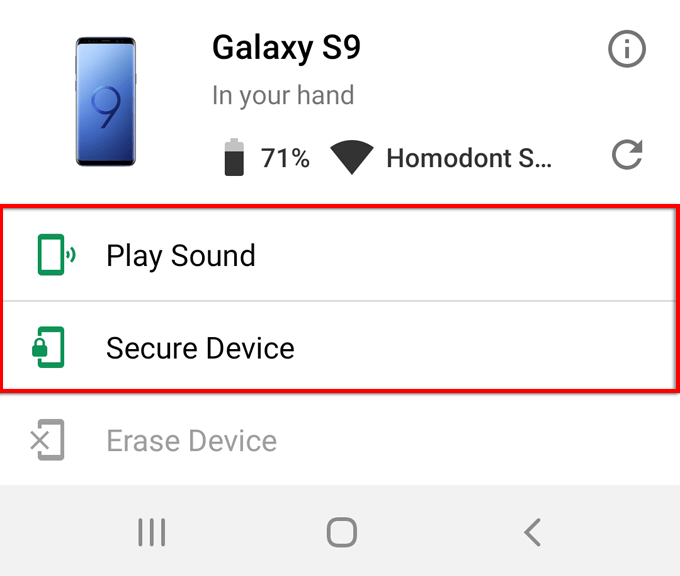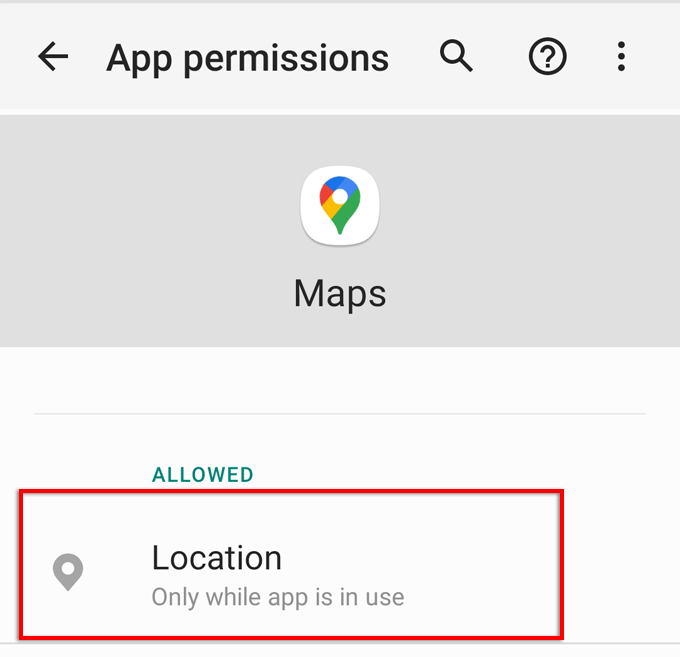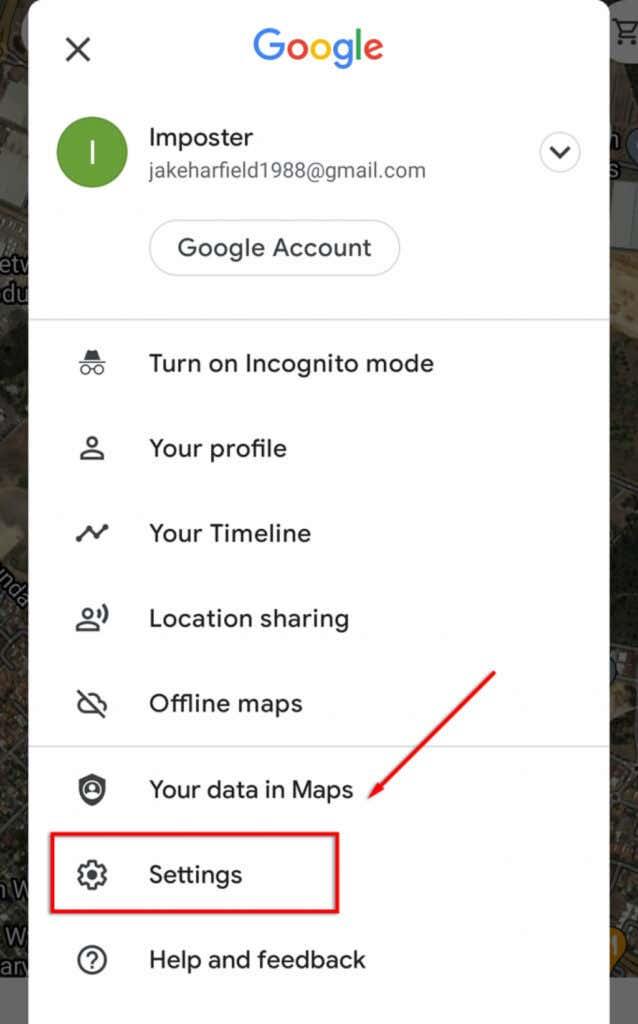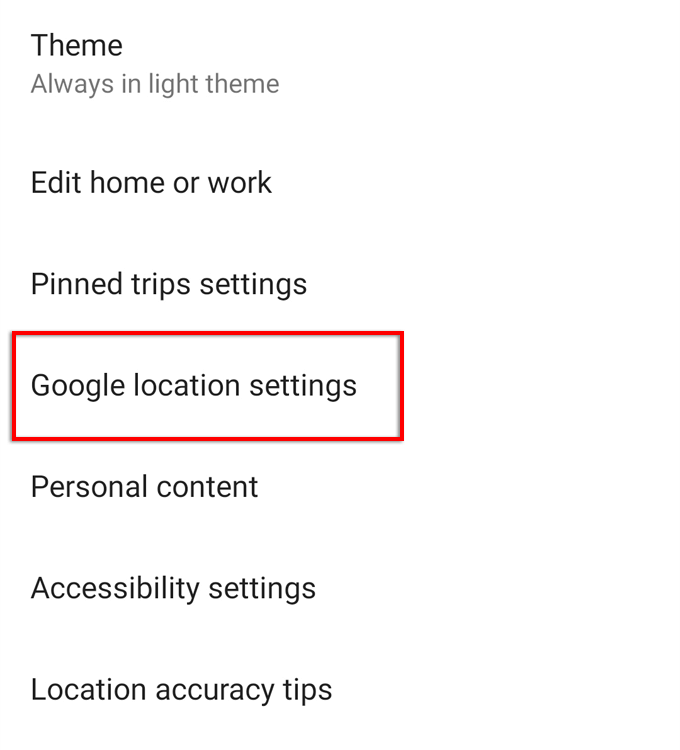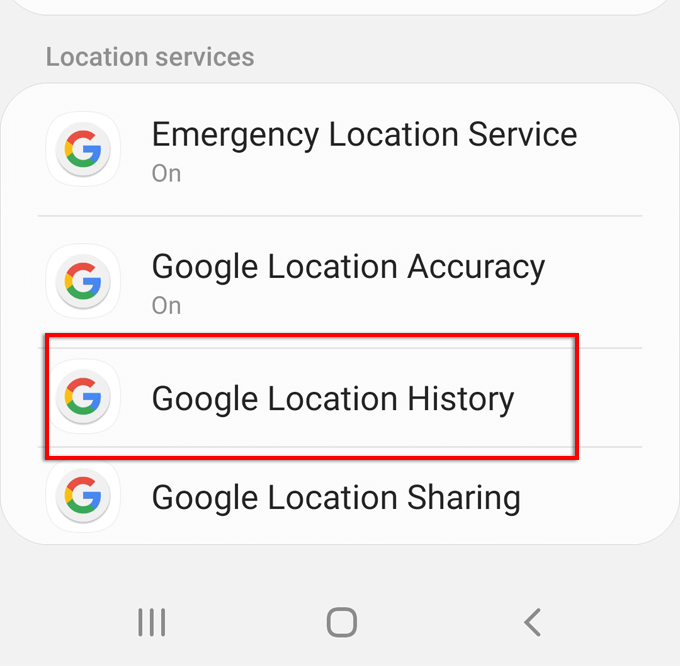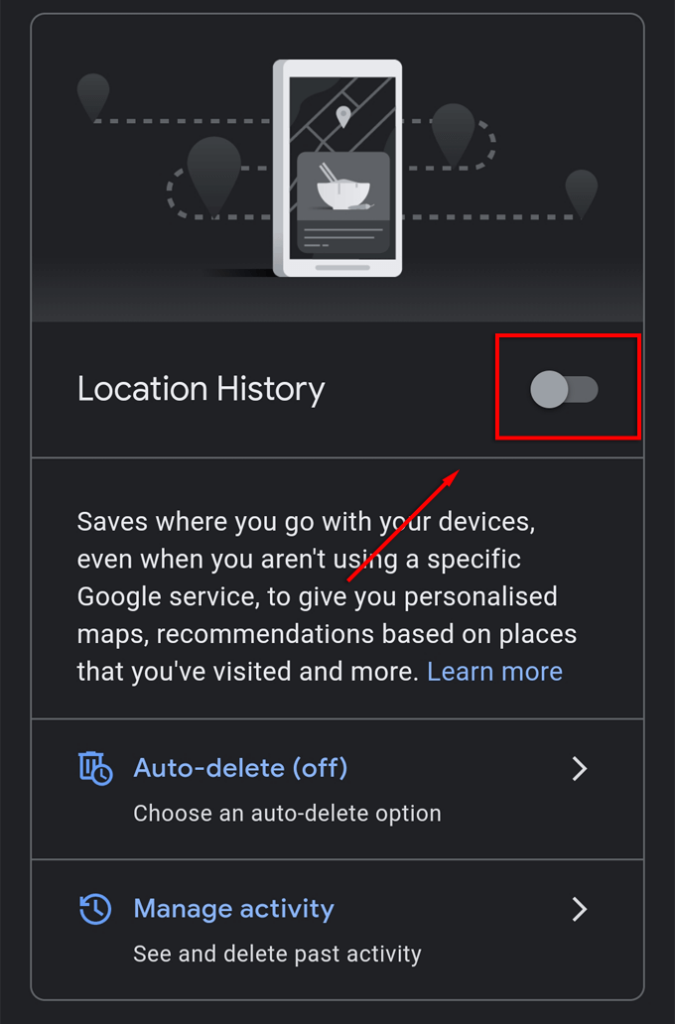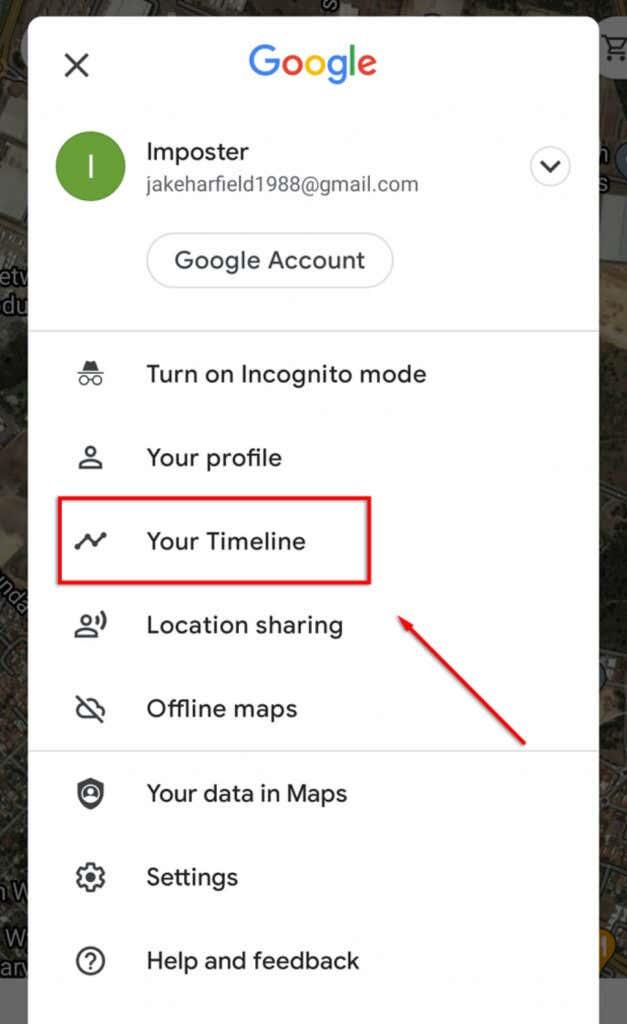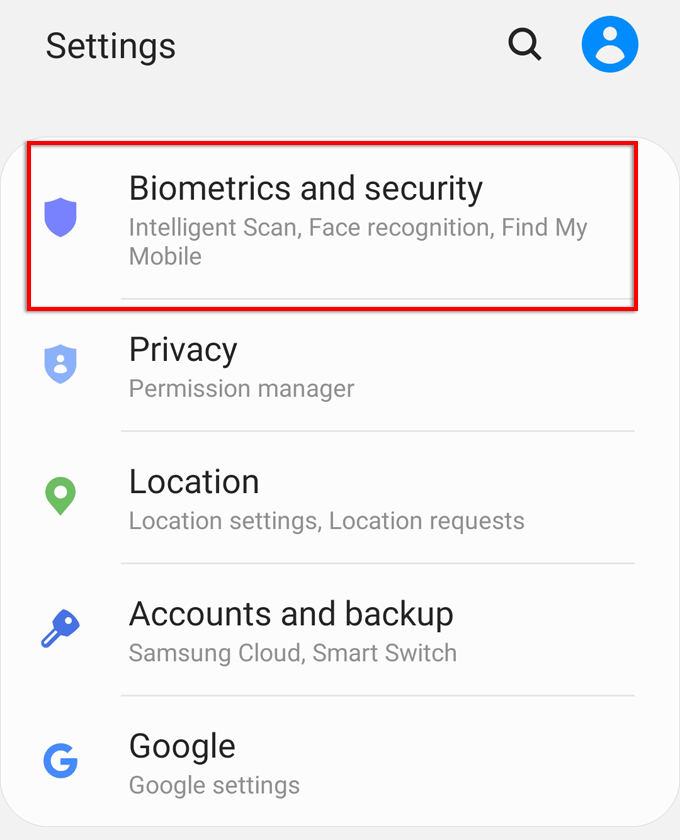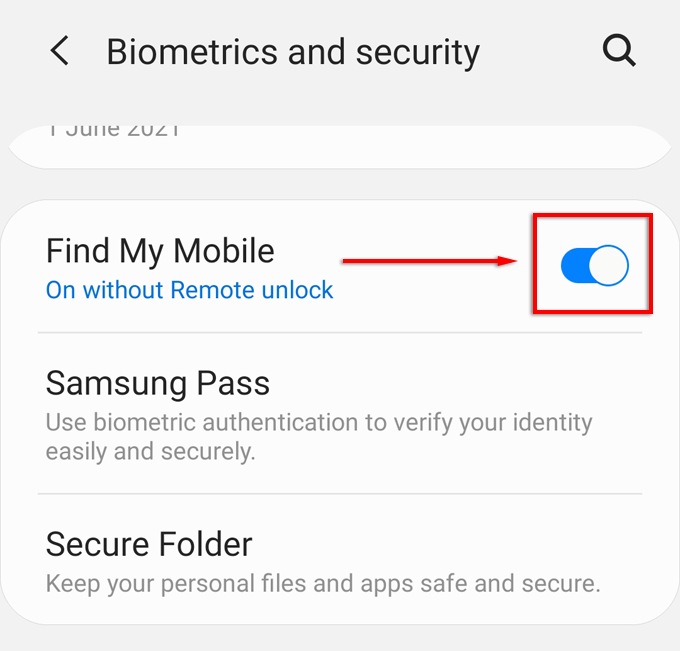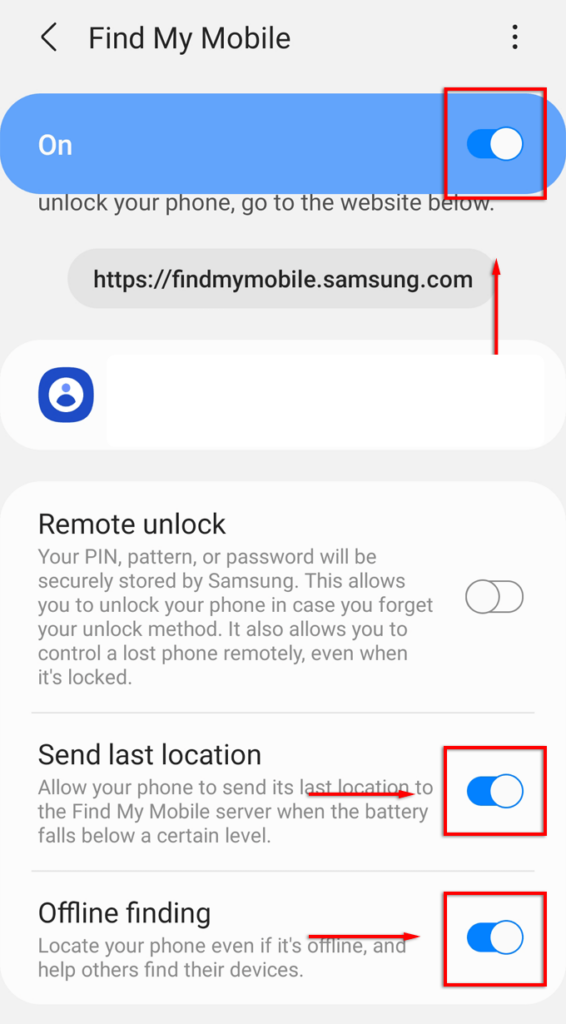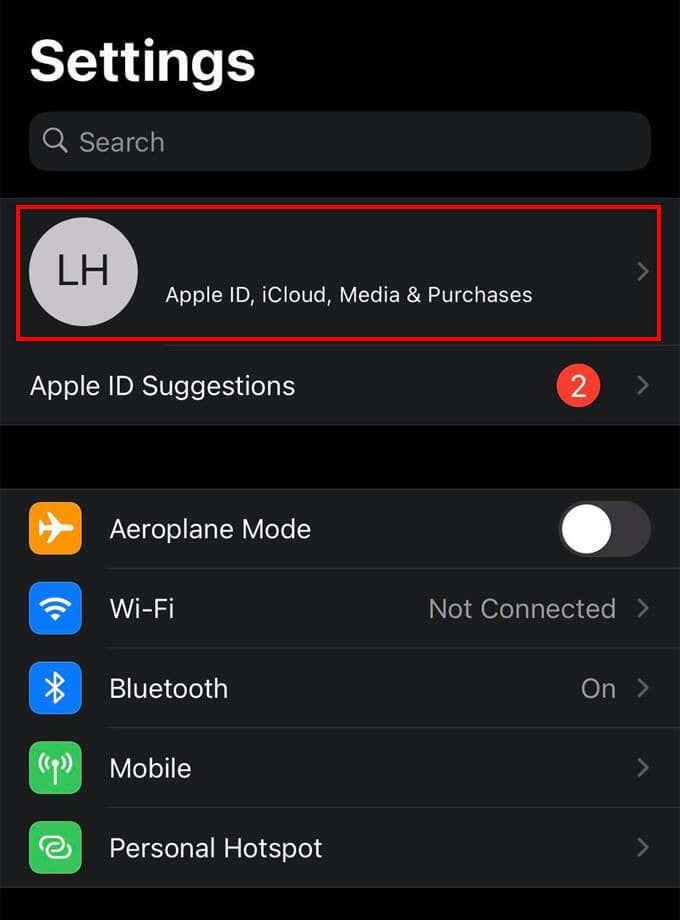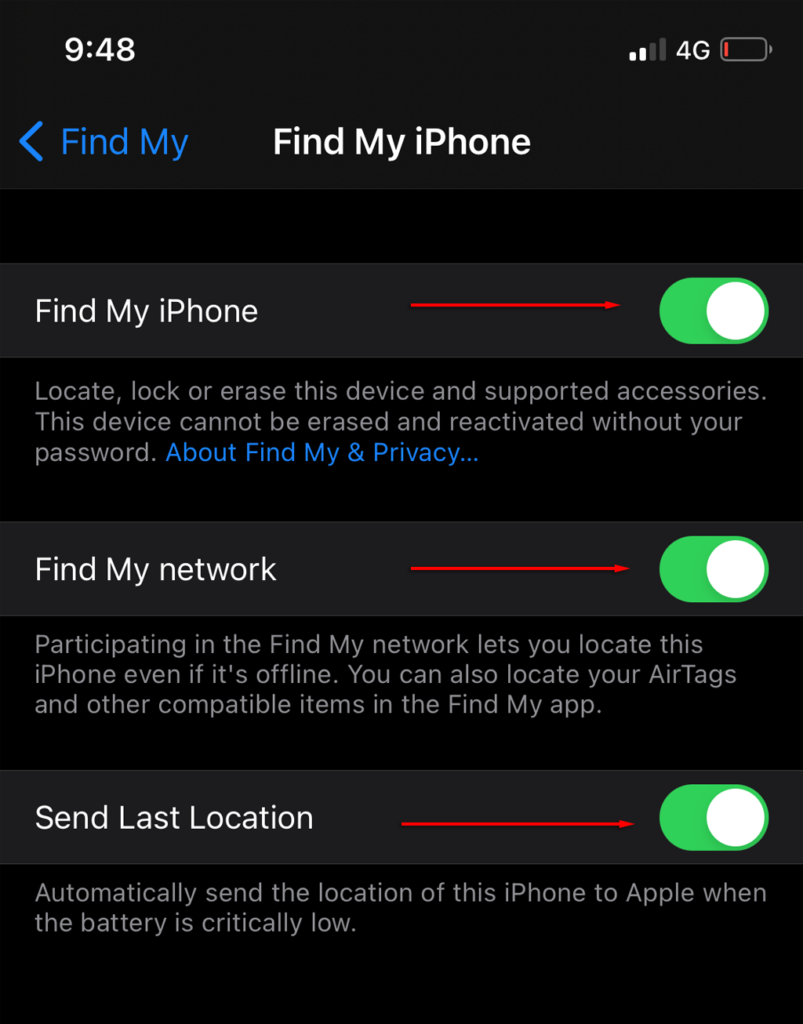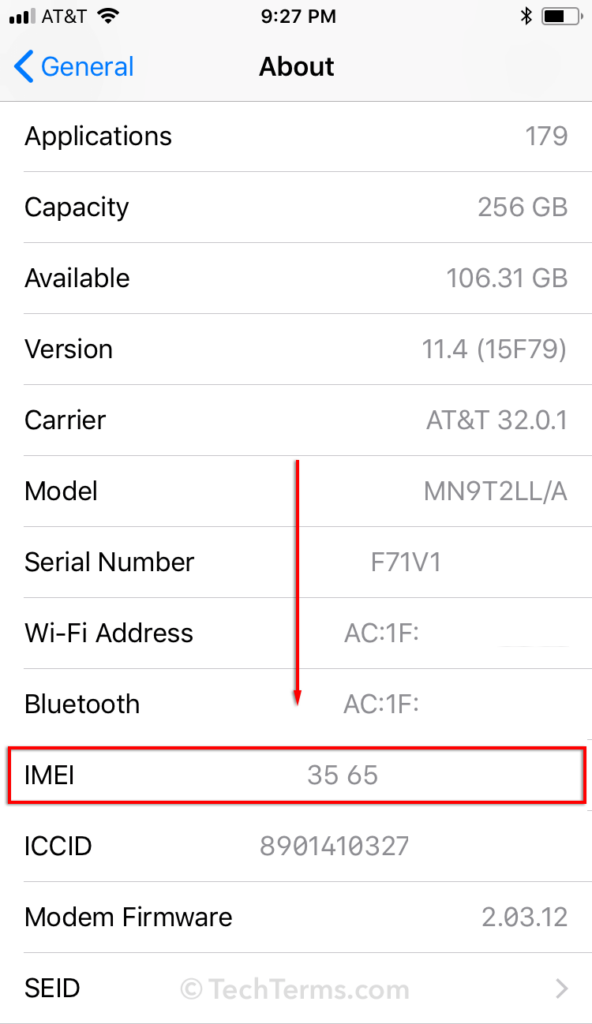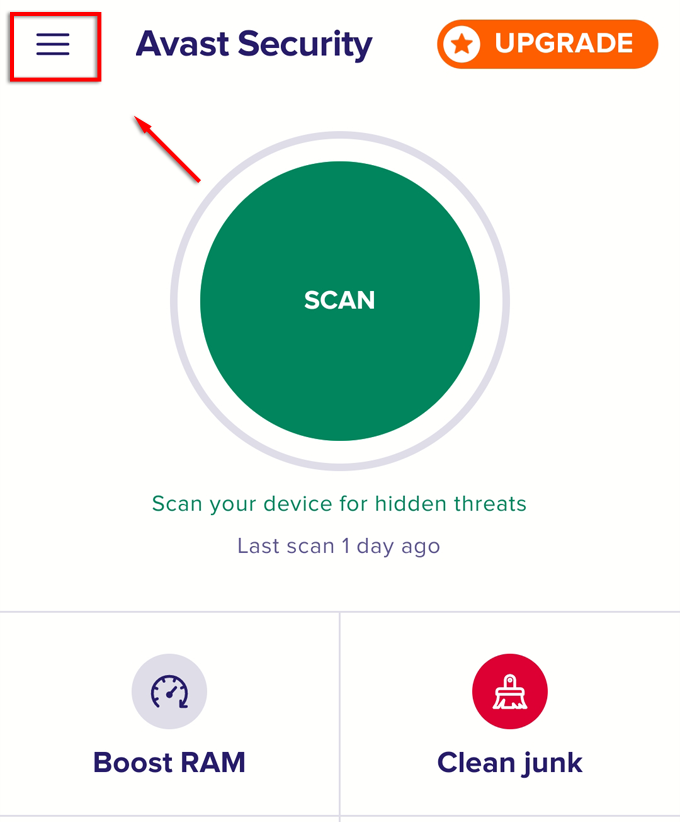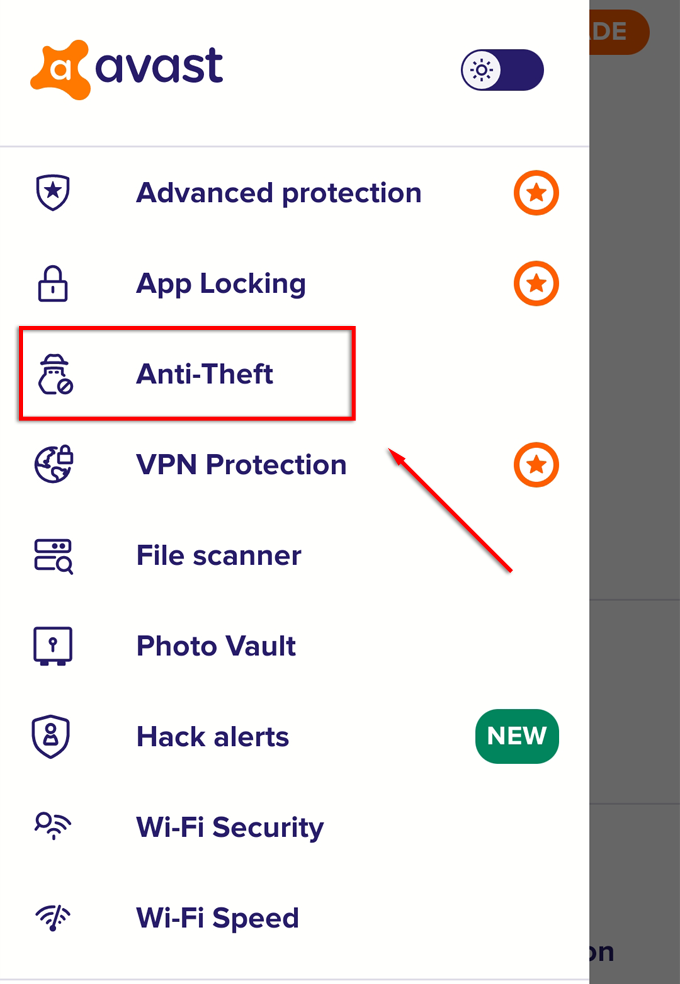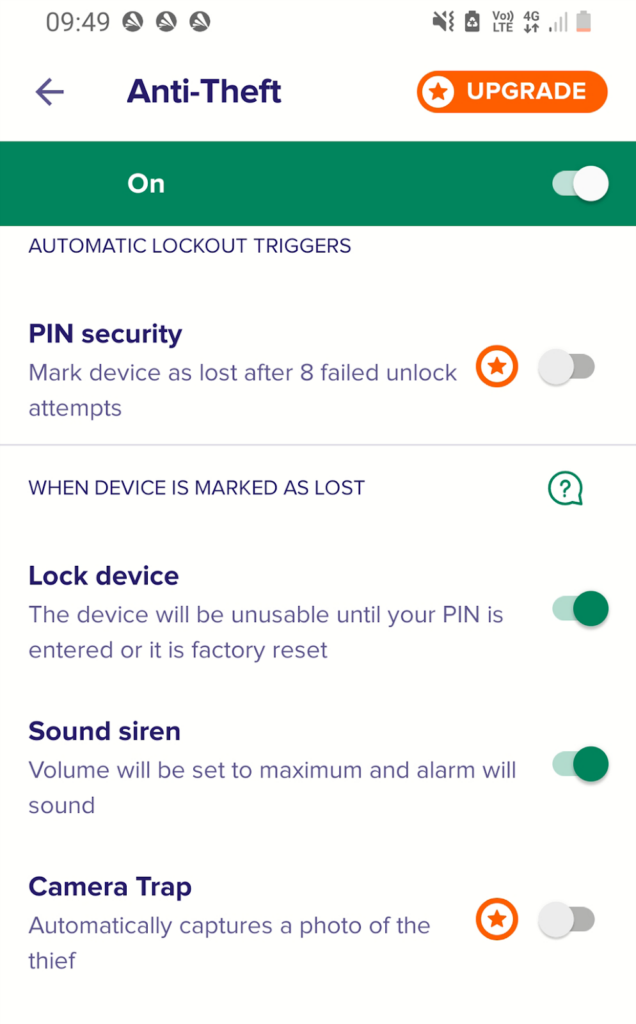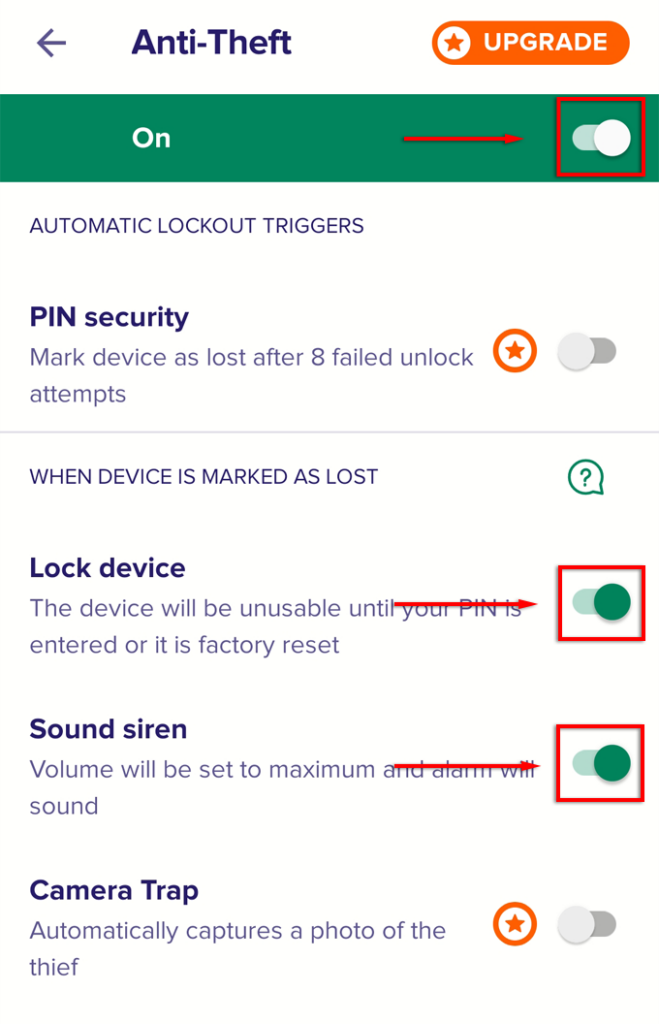Niets is zo vervelend als je telefoon kwijtraken of gestolen worden. In dit artikel behandelen we de items die u moet inschakelen om een verloren mobiele telefoon te lokaliseren die is uitgeschakeld. Daarnaast heeft de telefoon mogelijk stroom en een internetverbinding nodig.
Voor al deze methoden moet u de herstelfuncties inschakelen voordat de telefoon verloren gaat. Als het al verloren is, kunt u het misschien nog steeds opsporen . Stel een sterke toegangscode voor het vergrendelscherm in, zodat een dief het moeilijker zal vinden om de telefoon opnieuw in te stellen of u uit te loggen bij cruciale accounts.

Als iemand uw telefoon echter terugzet naar de fabrieksinstellingen, is het onwaarschijnlijk dat u deze ooit zult herstellen.
Google Zoek mijn apparaat
U kunt Zoek mijn apparaat van Google gebruiken om elke Android-telefoon te vinden, op voorwaarde dat deze een internetverbinding heeft en uw telefoon is aangemeld bij uw Google-account. Als de telefoon verloren is, kan deze worden gelokaliseerd via de Google Find My Device-app die gratis beschikbaar is in de Play Store of via internet.
Schakel Zoek mijn apparaat in:
- Instellingen openen .
- Scroll naar beneden en selecteer Google .

- Selecteer Zoek mijn apparaat . Als het is uitgeschakeld, schakelt u het in.
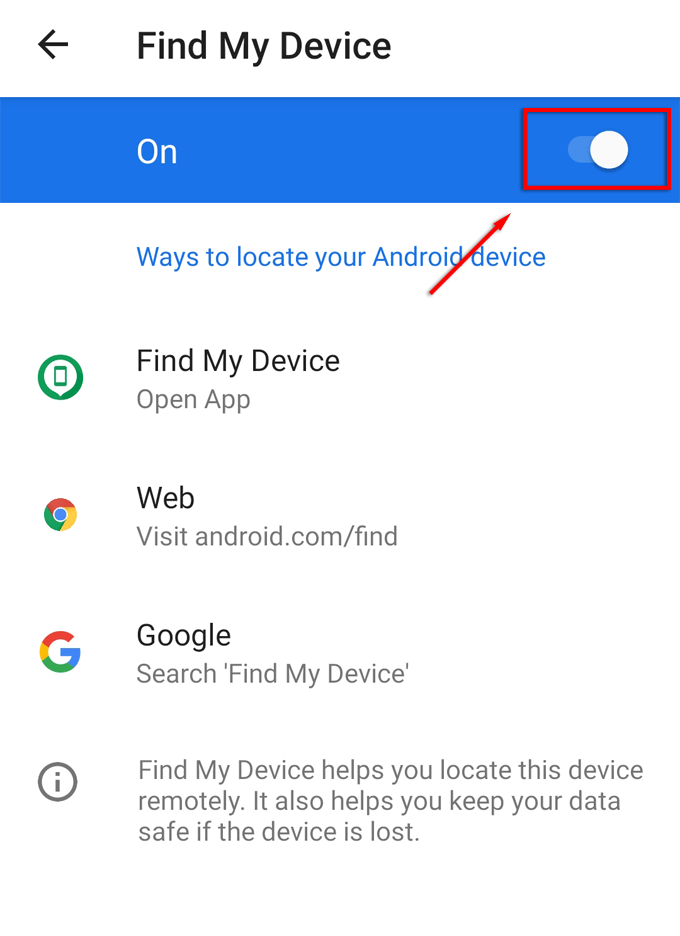
- Zorg ervoor dat u het toegang geeft tot uw locatie.
Uw telefoon vinden met Google Zoek mijn apparaat op een ander apparaat (telefoon of computer):
- Open de Play Store , zoek Zoek mijn apparaat en installeer de app.
- Open Google Vind mijn apparaat .
- Meld u aan bij uw Google-account.
- Als het verloren apparaat is aangemeld bij uw Google-account, geeft de app de locatie weer.
- Selecteer Beveiligd apparaat en geef een bericht op het vergrendelingsscherm en telefoonnummer op zodat iedereen die in het bezit is van uw telefoon contact met u kan opnemen.
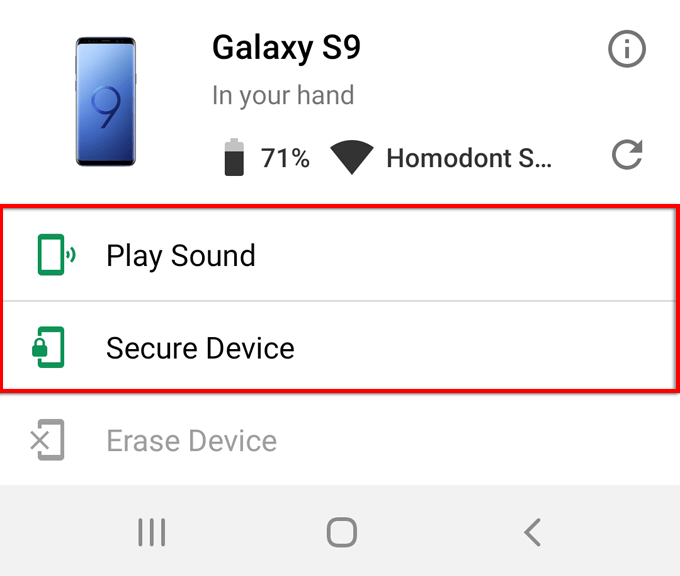
Tip: U kunt Zoek mijn apparaat ook gebruiken om op afstand gegevens van uw kwijtgeraakte telefoon te wissen .
Google tijdlijn
Als uw apparaat geen stroom meer heeft, kunt u uw kwijtgeraakte mobiele telefoon die is uitgeschakeld mogelijk nog steeds terugvinden via Google Timeline . Om dit te laten werken, moet u ervoor zorgen dat het volgende is ingeschakeld voordat het apparaat verloren gaat:
- Meld u aan bij uw Google-account.
- Internettoegang moet ingeschakeld blijven.
- Locatiemelding en Locatiegeschiedenis staan aan.
Locatierapportage inschakelen:
- Open Instellingen > Apps .
- Zoek en selecteer Kaarten .

- Selecteer Machtigingen en zorg ervoor dat Locatie is ingeschakeld.
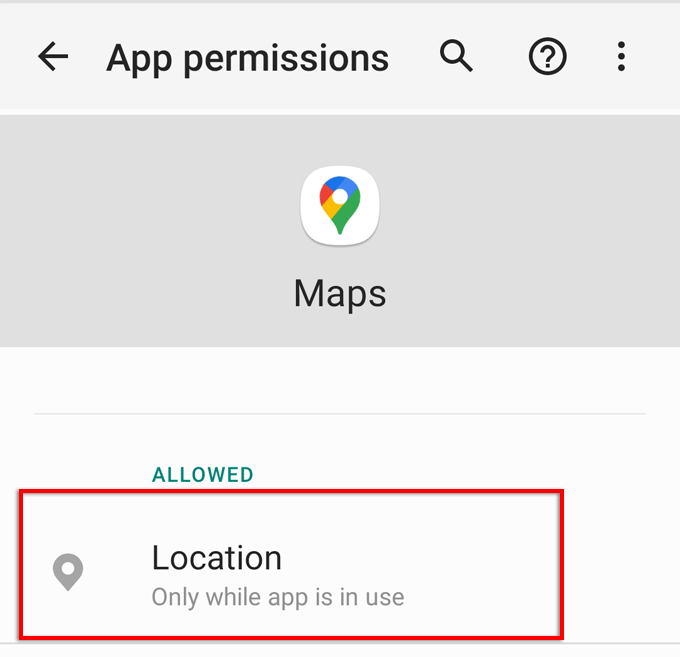
Locatiegeschiedenis inschakelen:
- Kaarten openen .
- Selecteer uw gebruikerspictogram in de rechterbovenhoek van het venster.
- Selecteer Instellingen .
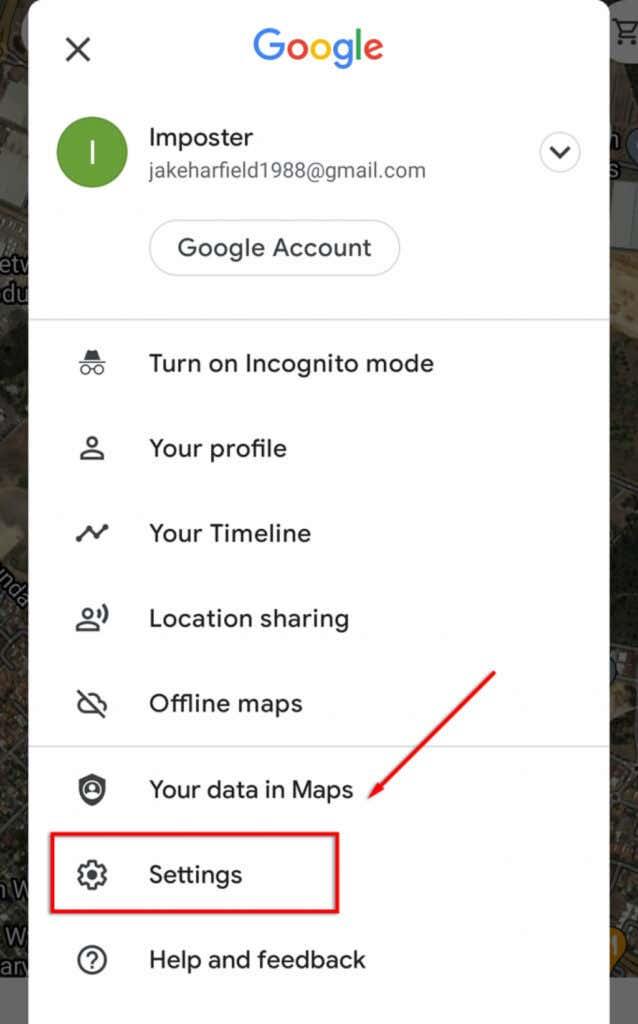
- Selecteer Google locatie-instellingen .
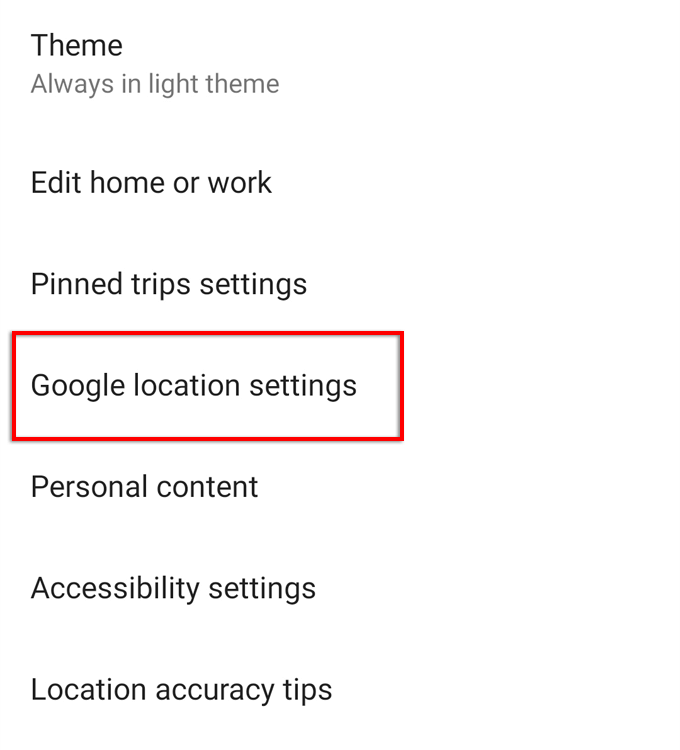
- Scroll naar beneden en vink Google Locatiegeschiedenis aan . Als het niet is ingeschakeld, selecteert u het en kiest u uw Google-account.
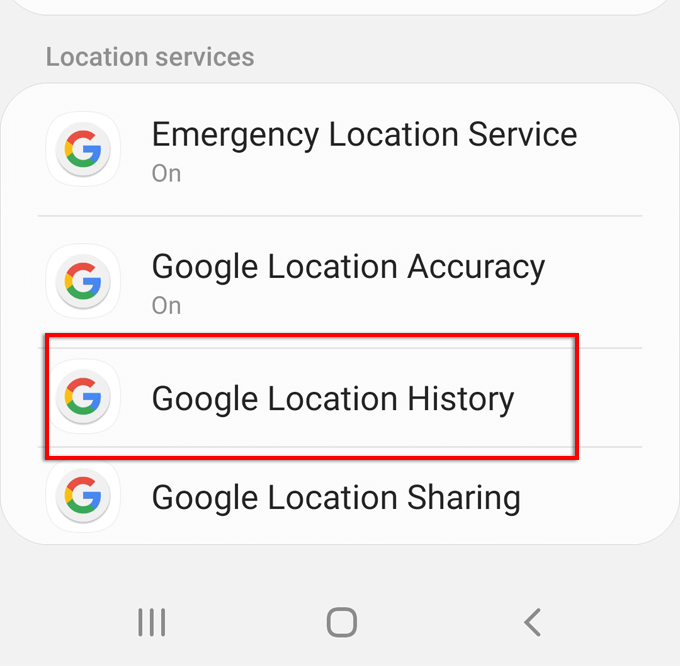
- Scroll naar beneden en vink Locatiegeschiedenis aan om het in te schakelen.
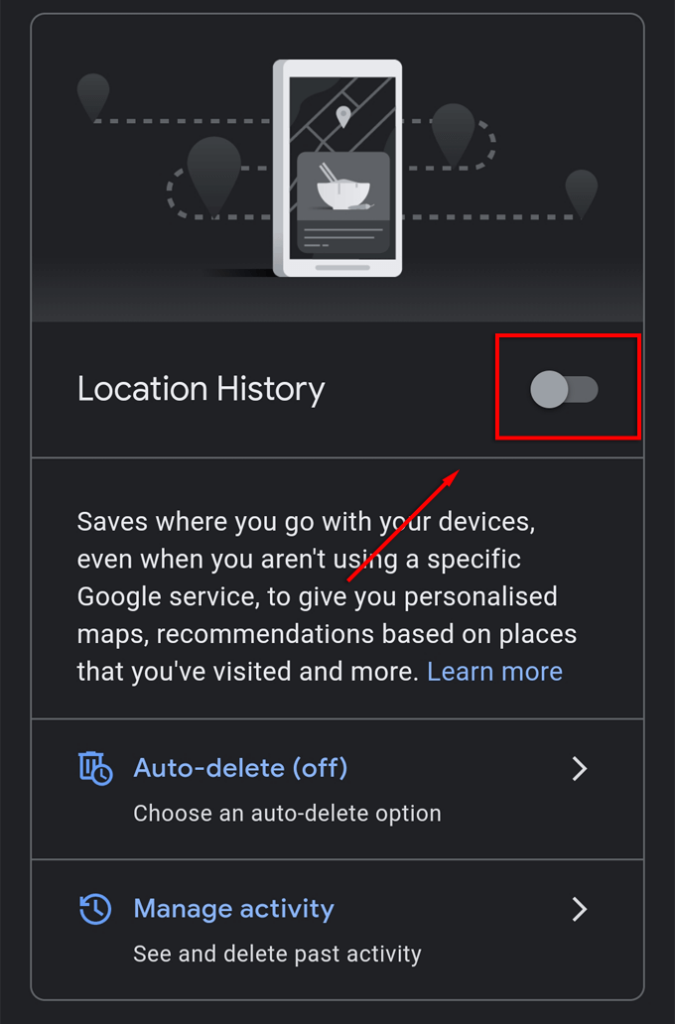
Als u uw telefoon verliest, kunt u nu de laatst bekende locatie zien. Meld u aan bij uw Google-account op een ander apparaat, open Maps en selecteer Uw tijdlijn .
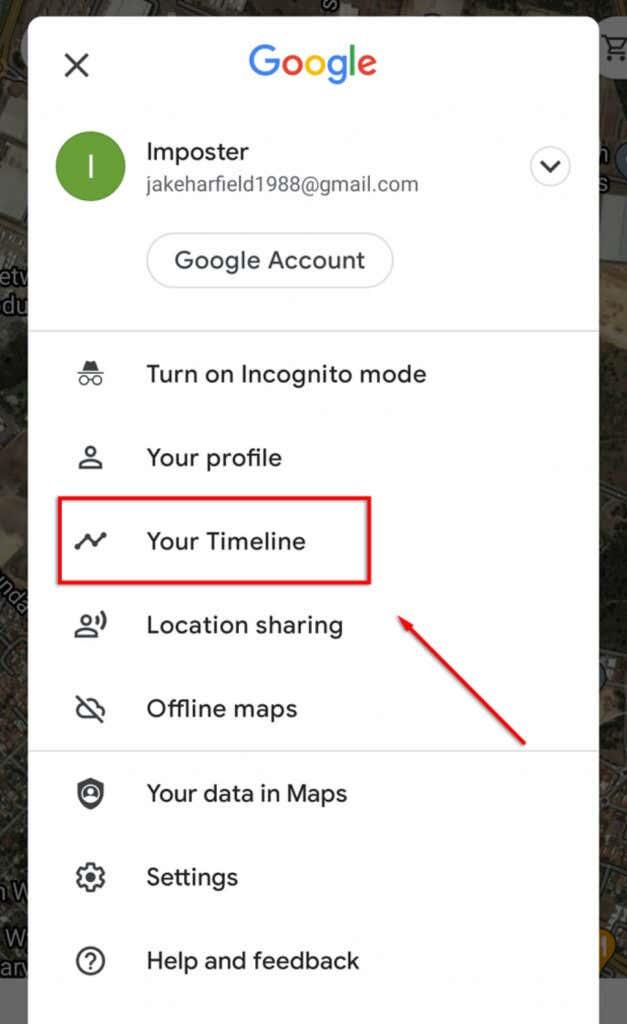
Als de telefoon nog aan staat, kun je de huidige locatie zien. Anders ziet u de locatie voordat u stroom verliest of wordt afgemeld bij uw Google-account.
Samsung Zoek mijn mobiel
Samsung heeft een eigen Find My Mobile-service, die u moet inschakelen voordat u het apparaat kwijtraakt. Om dit in te schakelen:
- Open Instellingen > Biometrie en beveiliging .
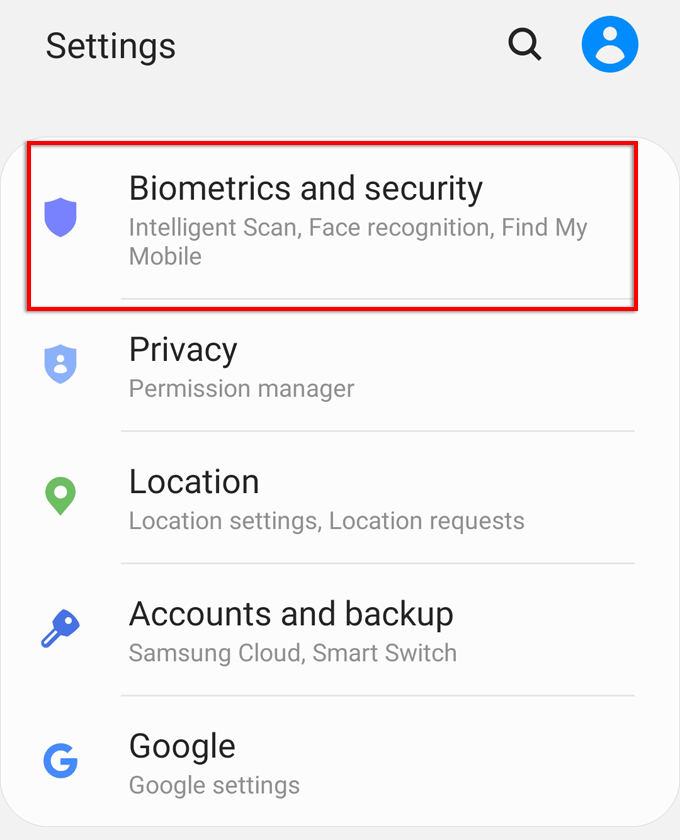
- Scroll naar beneden en selecteer Zoek mijn mobiel .
- Schakel dit in als het is uitgeschakeld en zorg ervoor dat uw Samsung-account correct is. Meld u indien nodig aan bij uw Samsung-account.
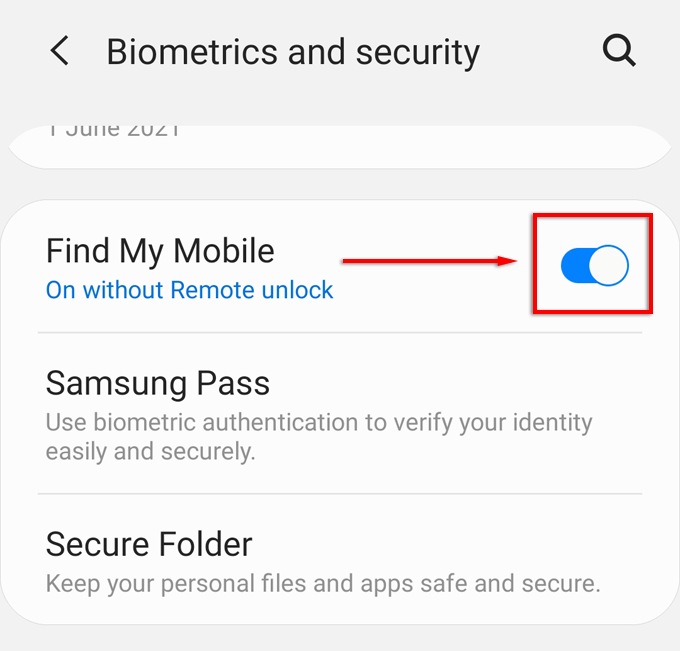
- Schakel Stuur laatste locatie en Offline vinden in .
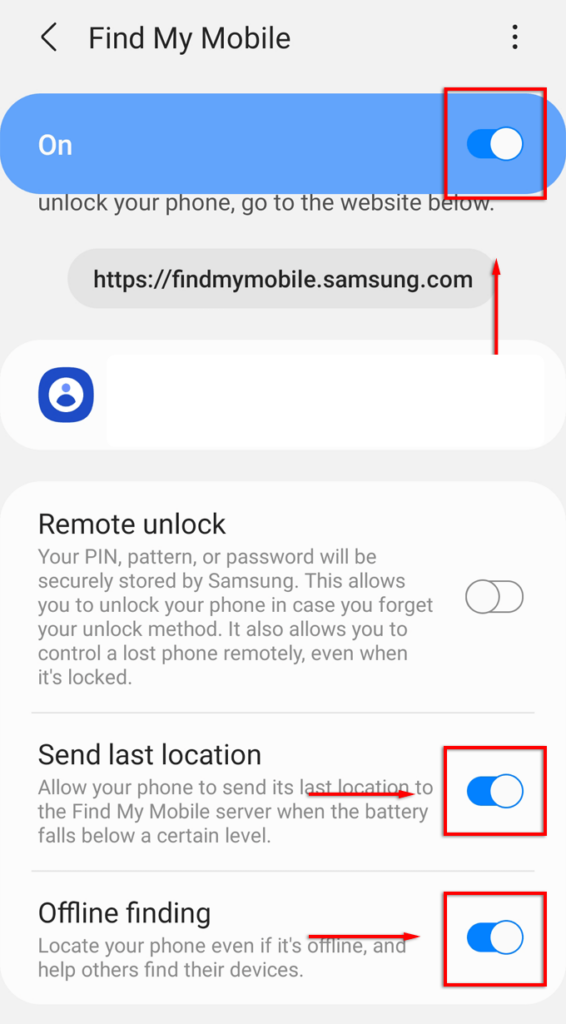
Opmerking: Laatste locatie verzenden uploadt de laatste locatie van de telefoon voordat de batterij leeg is. Als de telefoon stroom heeft, zorgt Offline zoeken ervoor dat andere Samsung-apparaten in de buurt uw telefoon kunnen vinden, zelfs als deze geen verbinding heeft met internet. U kunt ook Offline locatie versleutelen inschakelen om uw locatiegegevens te beschermen.
Om je telefoon te vinden, ga je naar de website Samsung Find my mobile . Meld u aan bij uw Samsung-account en selecteer Zoek mijn apparaat in de zijbalk. Als het apparaat is ingeschakeld en met internet is verbonden, ziet u de locatie ervan. U kunt uw apparaat ook vergrendelen of de gegevens van deze website wissen.
Vind mijn iphone
Een iPhone geeft de huidige locatie of de laatst bekende locatie weer voordat u hem uitschakelde. Vervolgens kunt u met een ander apparaat, zoals een iPad of iPhone, de laatste locatie zien voordat u deze kwijtraakte.
Zoek mijn iPhone inschakelen:
- Instellingen openen .
- Tik op je naam .
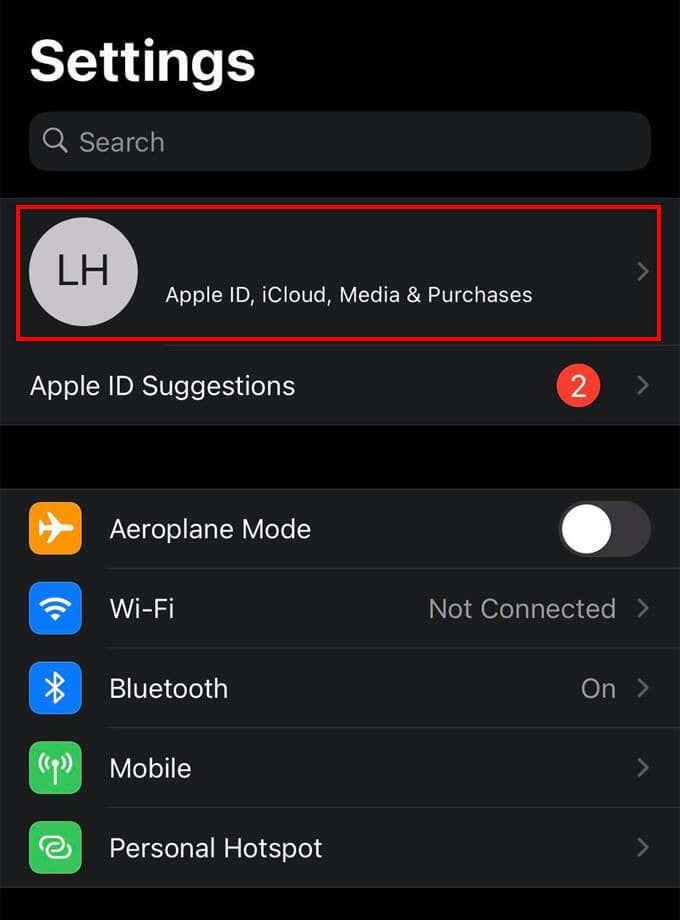
- Selecteer Zoek mijn > Zoek mijn iPhone en schakel Zoek mijn iPhone, Zoek mijn netwerk en Laatste locatie verzenden in .
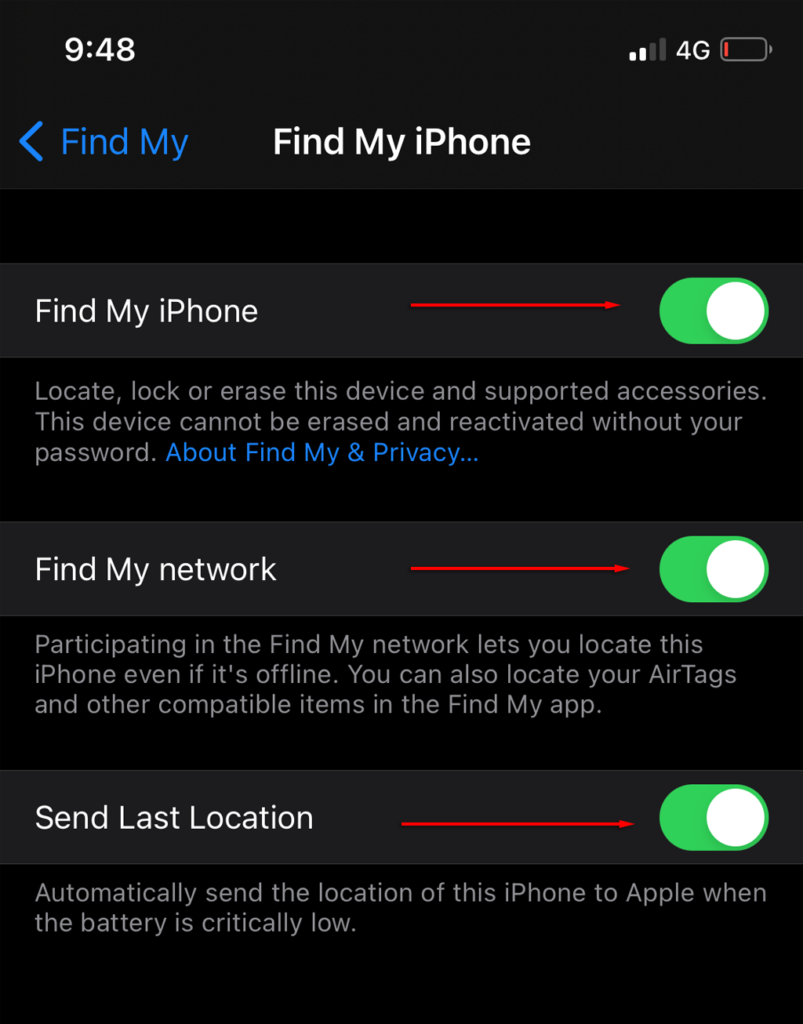
Opmerking : Send Last Location slaat de laatste locatie van uw iPhone op voordat deze stroom verliest. Met het Find My-netwerk kunnen andere iOS-gebruikers in de buurt uw iPhone vinden, zelfs als deze is uitgeschakeld.
Om uw iPhone te vinden, opent u eenvoudig de Zoek mijn -app vanaf een ander iOS-apparaat of logt u in op iCloud.com/Find . Meld u aan bij de app/website, selecteer Apparaten en selecteer vervolgens uw iPhone in de lijst.
U kunt Notify When Found inschakelen om u een melding te sturen wanneer het de volgende keer wordt ingeschakeld. U kunt ook de Verloren-modus inschakelen, waardoor uw iPhone wordt vergrendeld en u een aangepast bericht en contactnummer kunt weergeven aan degene die uw telefoon vindt.
Uw telefoon volgen via het IMEI-nummer
IMEI staat voor International Mobile Equipment Identity en is een 15-cijferig nummer dat uniek is voor elke iPhone. Het IMEI-nummer werkt onafhankelijk van de simkaart, zelfs als de dief een nieuwe simkaart installeert of je telefoon terugzet naar de fabrieksinstellingen. Zoek het IMEI-nummer boven de streepjescode op de verpakking van de telefoon of in Instellingen > Algemeen > Over .
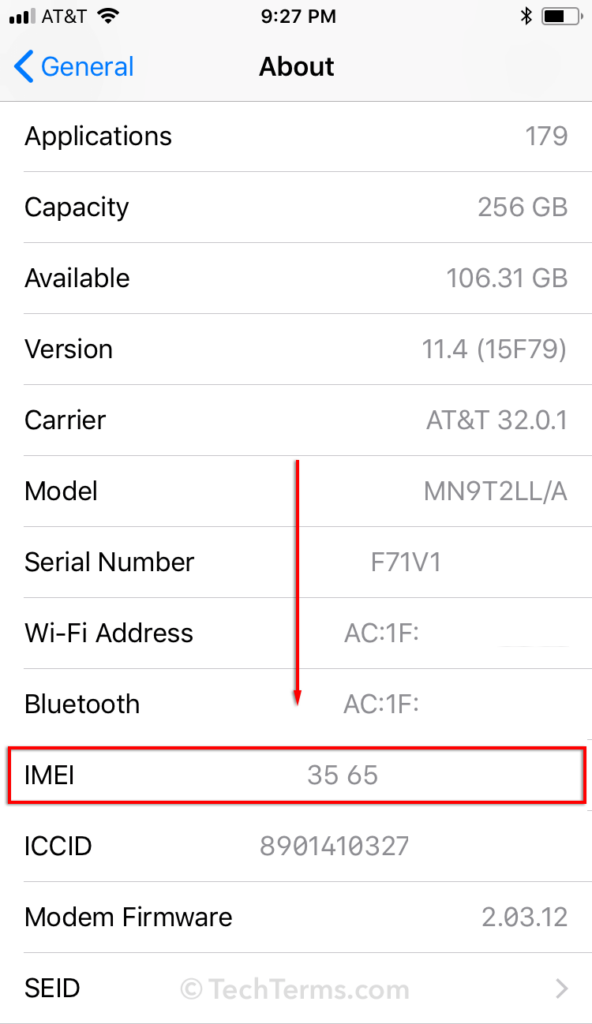
U of de politie kunnen uw verloren telefoon volgen of blokkeren met het IMEI-nummer. U moet een politierapport voor uw gestolen telefoon aanschaffen om uw iPhone via de netwerkprovider te blokkeren. Regels kunnen per aanbieder en land verschillen.
Geavanceerde criminelen hebben echter toegang tot sommige apparaten die het IMEI-nummer kunnen wijzigen of blokkeren.
Autoriteiten kunnen in overleg met de netwerkaanbieder een telefoon volgen via de IMEI. Maar nogmaals, het vereist dat de telefoon is verbonden met een netwerk. Er zijn veel IMEI-trackerzwendel online die betaling vereist, dus blijf er bij uit de buurt.
Tracking-apps van derden
Sommige vertrouwde en veilige apps zijn ontworpen om de beveiliging van uw apparaat te vergroten en het te vinden als u het kwijtraakt.
Avast-antivirus
Avast Antivirus is een van de grootste namen op het gebied van antivirussoftware en ondersteunt nu ook het herstellen van verloren apparaten. Om deze functie te activeren:
- Open Google Play Store of Apple Store en zoek naar Avast Antivirus .
- Selecteer het in de lijst, selecteer Installeren .
- Selecteer na het voltooien van de installatie Openen .
- Doorloop het installatieproces, sta toe dat het wordt bijgewerkt, geef machtigingen en maak vervolgens een account aan.
- Selecteer Basisbeveiliging gebruiken , tenzij u de betaalde versie wilt.
- Selecteer Doorgaan als gratis .
- Selecteer de drie horizontale lijnen linksboven in het scherm.
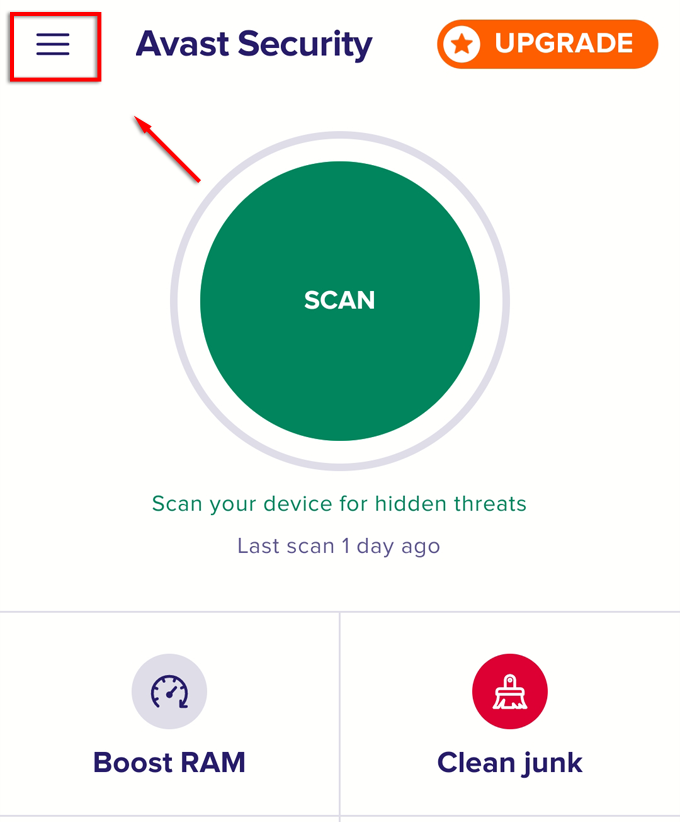
- Selecteer Antidiefstal .
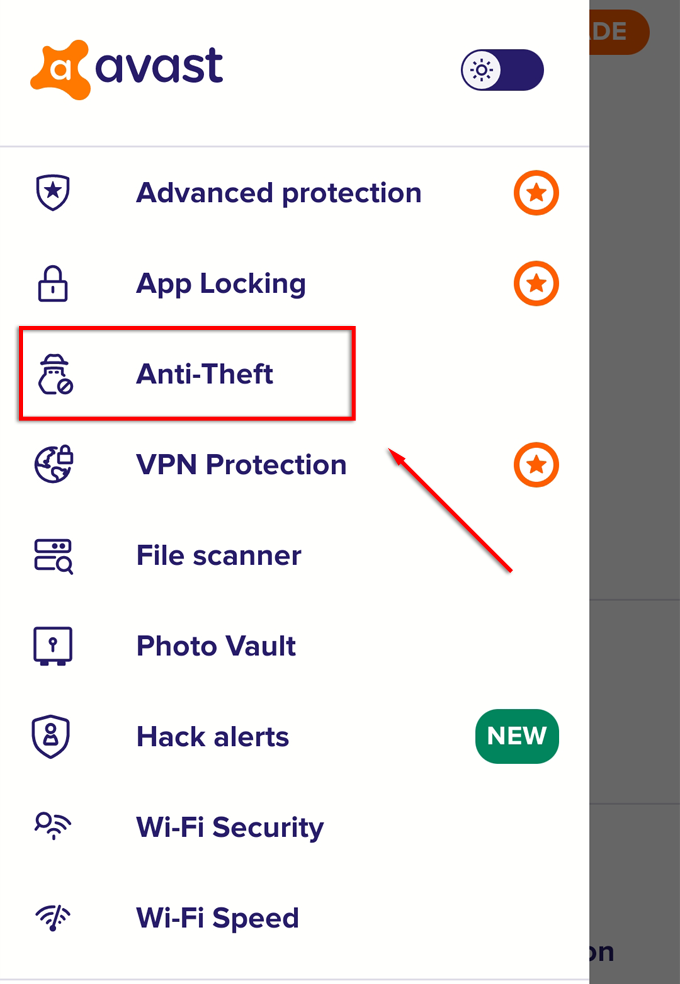
- Selecteer Nu instellen .
- Volg de instructies om uw Anti-Theft-account in te stellen. U moet een pincode instellen, verschillende machtigingen verlenen en uw apparaat verbinden met uw Avast-account.
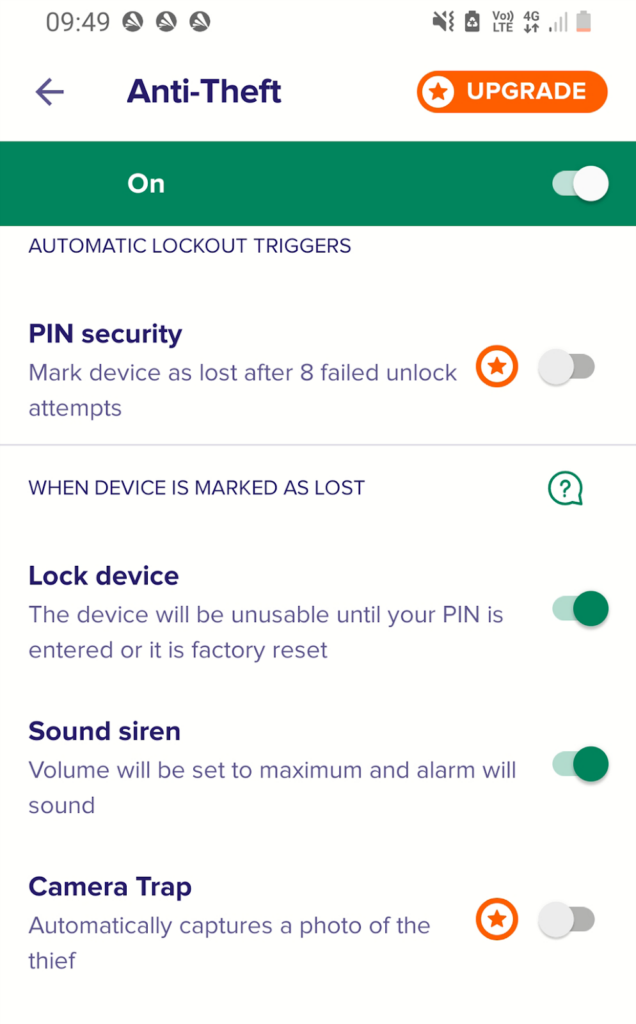
- Meld u ten slotte aan bij uw Avast-account wanneer daarom wordt gevraagd.
Met de gratis versie van deze app kunt u uw apparaat vergrendelen en op afstand een sirene laten klinken. Met de betaalde versie kun je ook een cameraval gebruiken om een foto te maken met de selfiecamera van je telefoon. De betaalde versie maakt ook uw laatst bekende locatie mogelijk. Het belangrijkste voordeel van Avast Antivirus is dat u meerdere beveiligingsmaatregelen op één plek hebt.
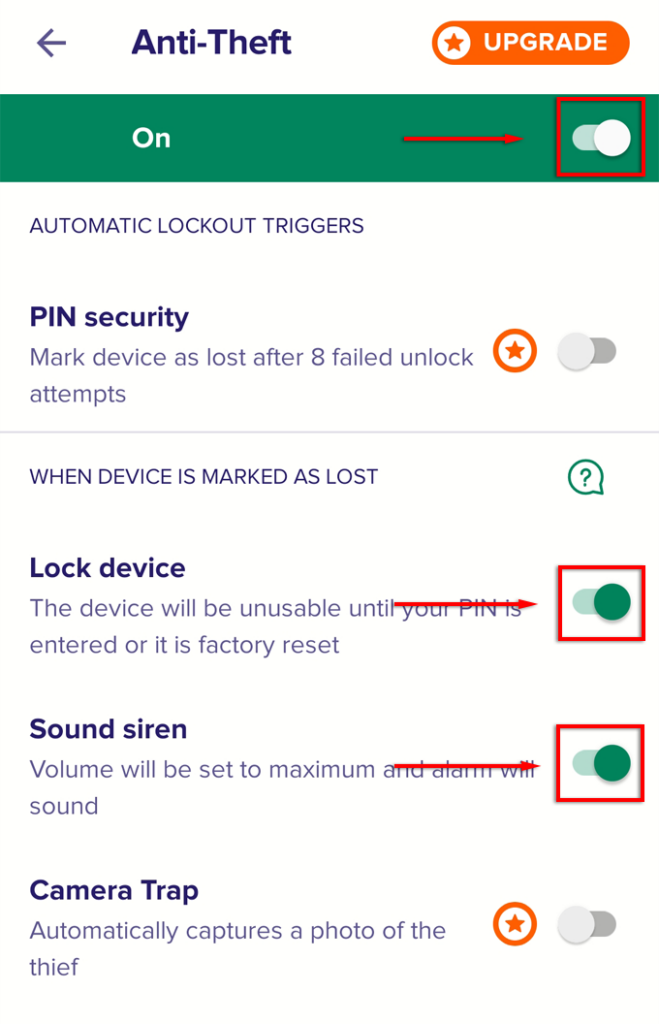
Ga naar uw Avast-account om een kwijtgeraakte telefoon te vinden en opdrachten op afstand in te voeren .
Als je andere methoden hebt om een verloren mobiele telefoon te lokaliseren die is uitgeschakeld, laat het ons dan weten in de reacties hieronder!